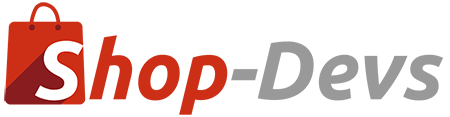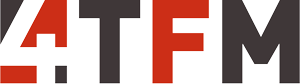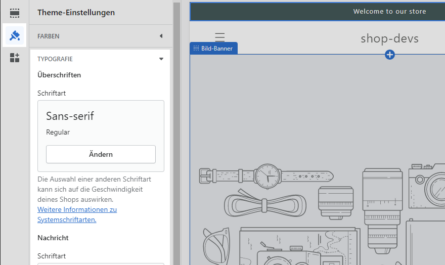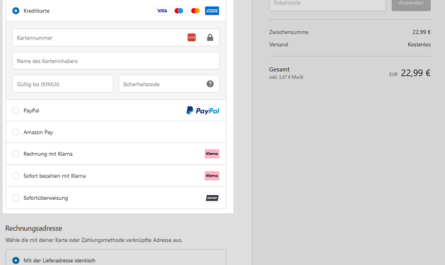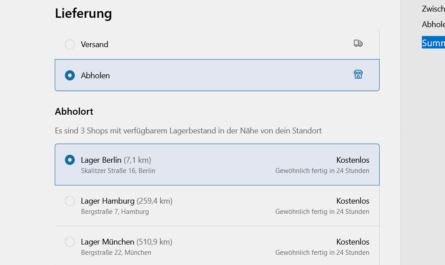Die collections/all Seite ist die Seite in Ihrem Shopify-Shop, auf der alle Produkte des Shops angezeigt werden. Indem Sie ein individuelles Template für diese Seite erstellen, können Sie die Darstellung und das Layout nach Ihren Wünschen gestalten. In diesem Beitrag werden wir Schritt für Schritt erklären, wie Sie Ihr eigenes Template für die collections/all Seite in Shopify erstellen können.
1. Kategorie erstellen für Katalogseite
Navigieren Sie im Shopify-Adminbereich über „Produkte“ zu Kategorien und erstellen Sie eine neue Kategorie, welche als Art automatisiert sein muss. Wählen Sie die Bedingung für Produkte, welche Sie dort anzeigen wollen ein. Eine Bedingung um alle Produkte abzufragen, wäre z.B. Preis ist größer als 0 oder Bestand ist größer als 0.

Scrollen Sie anschließend weiter nach unten zu den Abschnitt „Suchmaschinenlistung“ und klicken Sie dort auf bearbeiten.
Bei dem URL-Handle tragen Sie statt des Kategorienamens lediglich „all“ ein und speichern Sie die Änderungen.
2. Template Vorlage erstellen für collections/all
Falls Sie diese Kategorie optisch anders als die „Standard“-Vorlage Ihres Themes gestalten wollen, wechseln Sie zum Code-Editor.

Im Code-Editor müssen Sie nun unter Vorlagen eine neue Vorlage anlegen. Der Vorlagentyp muss entsprechend „collection“ sein, die eine .json oder .liquid Dateiendung für die Vorlage verwenden. Je nachdem was Ihr Theme primär benutzt, wäre empfehlenswert. Der Schritt funktioniert so ähnlich, wie beim erstellen von Landingpages mit dem Shopify-Theme-Editor.
3. Template Vorlage der collections/all Kategorie zuweisen
Wenn Sie die Vorlage erstellt haben, wechseln Sie zurück zu Ihrer angelegten Kategorie und wählen bei der Theme-Vorlage unter Onlineshop rechts die soeben erstellte Vorlage aus.
Wenn Sie nun statt des Code-Editors auf „Anpassen“ bei den aktiven Theme wechseln, öffnet sich der Theme-Editor.
In diesen können Sie oben in der Mitte durch den Shop navigieren. Um Ihre neue „all“ Kategorie anzuschauen, klicken Sie in das Menü oben und wählen „Kategorien“ aus und klicken auf die Kategorievorlage, die Sie erstellt haben. Hier können Sie nun die Seite so überarbeiten, wie Sie es möchten.